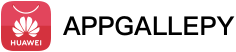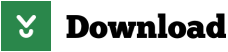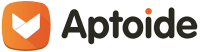iTubeGo for Android
iTubeGo YouTubeダウンローダー(Android用)
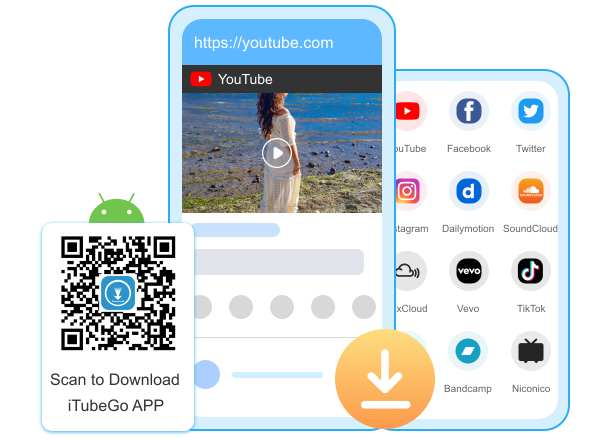
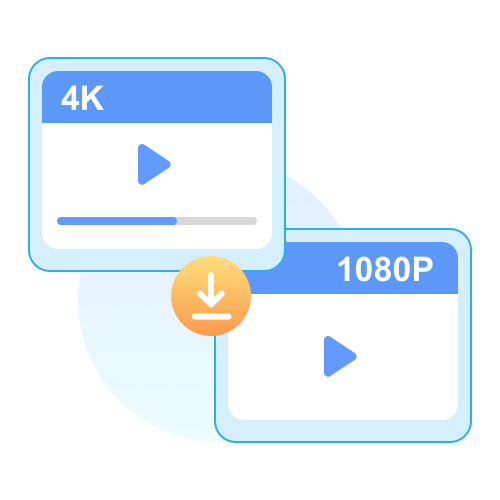
AndroidでHD動画を見る
HD/4Kビデオダウンロード
iTubeGo YouTubeダウンローダーを使用すると、HDや4Kビデオのダウンロードが簡単です。iTubeGo for Androidは、YouTubeやその他の動画サイトから360p、720p、1080p、1440p、2160pの複数の解像度でのビデオダウンロードをサポートしています。ダウンロードプロセス中にロスレス技術が使用され、元のビデオ品質が確保されます。
AndroidでHQ MP3をダウンロード
320kbps MP3ダウンローダー
iTubeGoはHQ音楽ダウンローダーを提供しており、最新の人気の高い320kbpsのMP3曲をダウンロードするのに役立ちます。内蔵のMP3コンバーターで、ビデオをMP3フォーマットのオーディオに変換できます。これらの音をダウンロードして、着信音、オーディオブック、映画のバックグラウンドミュージックなどに利用できます。無限の無料音楽ライブラリを持つことができます。
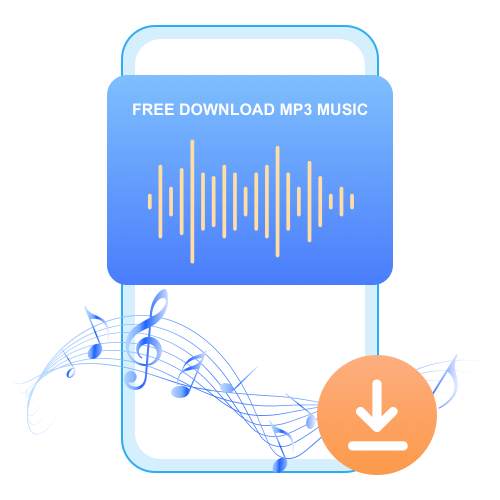
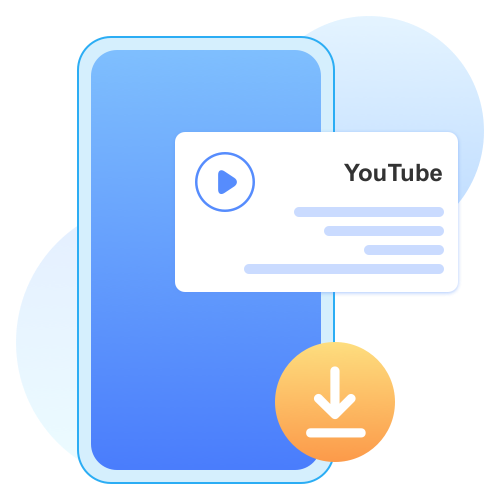
1クリックで完全なプレイリストをダウンロード
YouTubeプレイリストを一度にダウンロード
iTubeGo for Androidのスマートリンク検出ツールは、YouTubeプレイリストを自動的に取得し、オーディオおよびビデオファイルを表示してダウンロードします。プレイリスト内のすべての動画を1クリックでダウンロードし、MP3またはHD MP4形式に変換できます。
オーディオとビデオを適切なフォーマットに変換
複数のフォーマットをサポート
ユーザーのさまざまな音楽およびビデオフォーマットのニーズに応えるために、アプリケーションは新しい対応フォーマットを追加し続けます。iTubeGo for Androidは、変換プロセス中にソース品質を保持します。現在、ファイルをmp4、mp3、aac、m4a形式で保存できます。
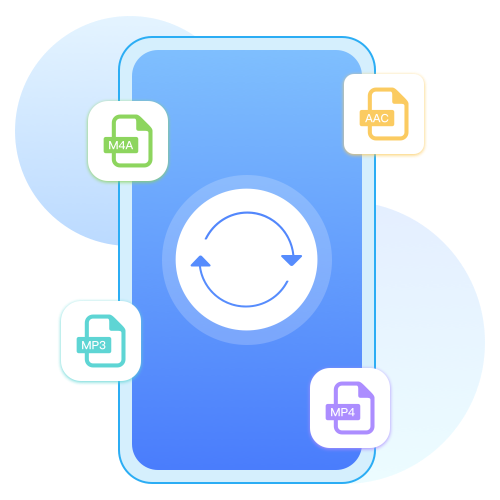
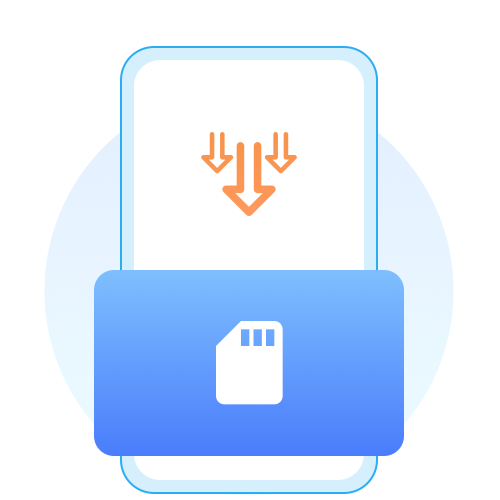
ビデオをメモリーカードに保存
SDカードに保存
電話のストレージスペースを占有しないように、iTubeGoはYouTubeビデオをダウンロードする際に外部SDカード(メモリーカード)にオフラインで保存することを許可します。ダウンロード先を変更し、SDカードをストレージディレクトリとして選択して内蔵スペースを節約できます。
複数のオーディオおよびビデオファイルを簡単にダウンロード
バッチダウンロード
強力なバッチダウンロード機能により、複数のビデオや音楽のダウンロードが他のダウンローダーよりも優れています。数分で数百曲をダウンロードできます。加速エンジンは複数のネットワーク接続を使用してダウンロードを高速化し、Android電話のリソースを占有しません。
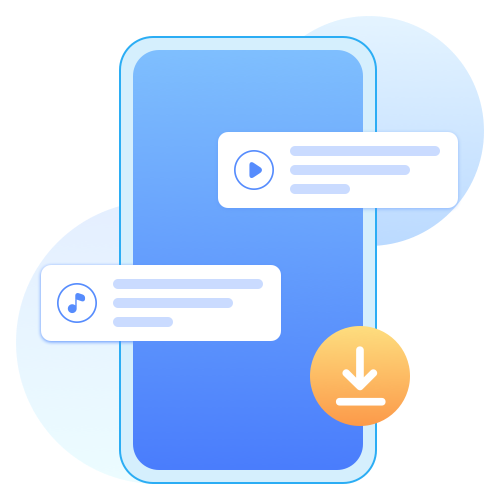
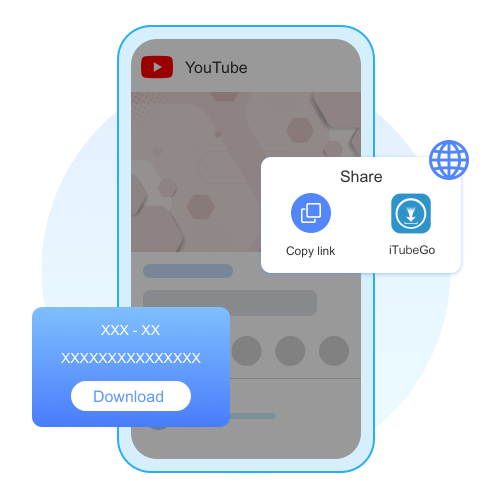
リンクのコピーまたは共有でダウンロード
スマートリンク検出ツール
iTubeGoは、最も簡単な操作でタスクを完了するのを常にサポートします。ビデオまたは音楽リンクをコピーすると、iTubeGoを開くだけで、アプリがリンクのメディアファイルを自動的に検出し、ダウンロードを促します。さらに、他のアプリからiTubeGoにメディアを共有することもでき、スマートに検出できます。
ビデオダウンロードのその他の機能

内蔵ウェブブラウザー
ビデオリンクのコピーと貼り付けに貴重な時間を浪費する必要がありません。

音楽ID3タグの保存
出力オーディオファイルにおけるID3タグ(タイトル、アートワーク、アーティスト、アルバム、ジャンルなど)を完全に保持。

オーディオおよびビデオファイル管理
ファイルマネージャーにより、アプリ内に残っているすべてのダウンロードファイルを管理できます。

お気に入りリンクのブックマーク
お気に入りのビデオや音楽ファイルをいつでも指先で管理できます。

バックグラウンドでのビデオダウンロード
すべてのビデオおよびオーディオをダウンロードしながら、モバイルフォンの使用に影響を与えません。

ウェブサイトリソースの追加
もっと有名なウェブサイトがホームページに事前にロードされ、直接アクセスできます。

Wi-Fi接続時のみダウンロード
デバイスがWi-Fiに接続されると自動的にダウンロードし、モバイルデータの消費を減らします。

起動時にダウンロード
次回アプリを開くと、未完了のタスクを自動的に再開します。

10倍速いダウンロード速度
iTubeGoダウンローダーAndroidアプリは、他のビデオダウンローダーよりも10倍速いです。
1000以上の対応サイト
iTubeGoは、YouTube、Facebook、Instagram、Twitter、SoundCloud、Dailytube、Metacafeなどの人気サイトから無料でビデオやmp3音楽をダウンロードできます。
 YouTube
YouTube
 Facebook
Facebook
 Twitter
Twitter
 Instagram
Instagram
 Dailymotion
Dailymotion
 SoundCloud
SoundCloud
 MixCloud
MixCloud
 Vevo
Vevo
 TikTok
TikTok
 Vimeo
Vimeo
 Bandcamp
Bandcamp
 VK
VK
 Bilibili
Bilibili
 OK.RU
OK.RU
 Coub
Coub
 1TV.ru
1TV.ru
 AudioBoom
AudioBoom
iTubeGo for Androidのインストール方法
「ダウンロード」をクリックすると、ブラウザーにウィンドウがポップアップします。「OK」をクリックしてAPKをデバイスに保存します。
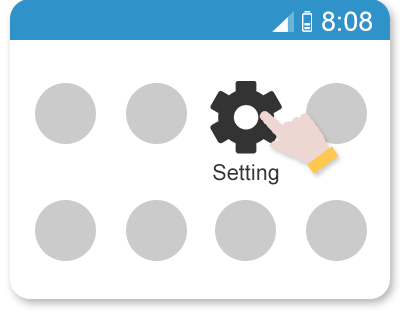
ステップ1
Android設定では、サードパーティストアからAPKをインストールできない場合があります。初めて「インストールがブロックされました」と表示された場合は、「設定」をタップしてください。
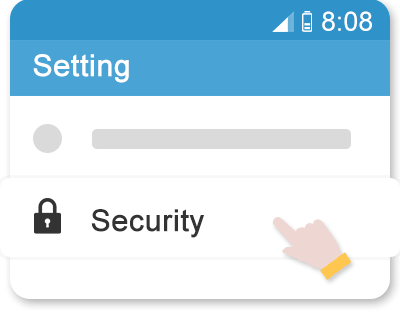
ステップ2
アプリインストールのソースを設定するために「セキュリティ」へ移動します。Google Play以外のソースからアプリをダウンロードしたことがない場合は、このステップを設定する必要があります。
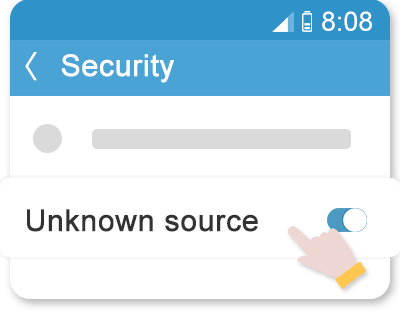
ステップ3
「不明なソース」をONに切り替えて、Google Play以外のアプリのインストールを許可します。「OK」をタップして不明なアプリを起動します。